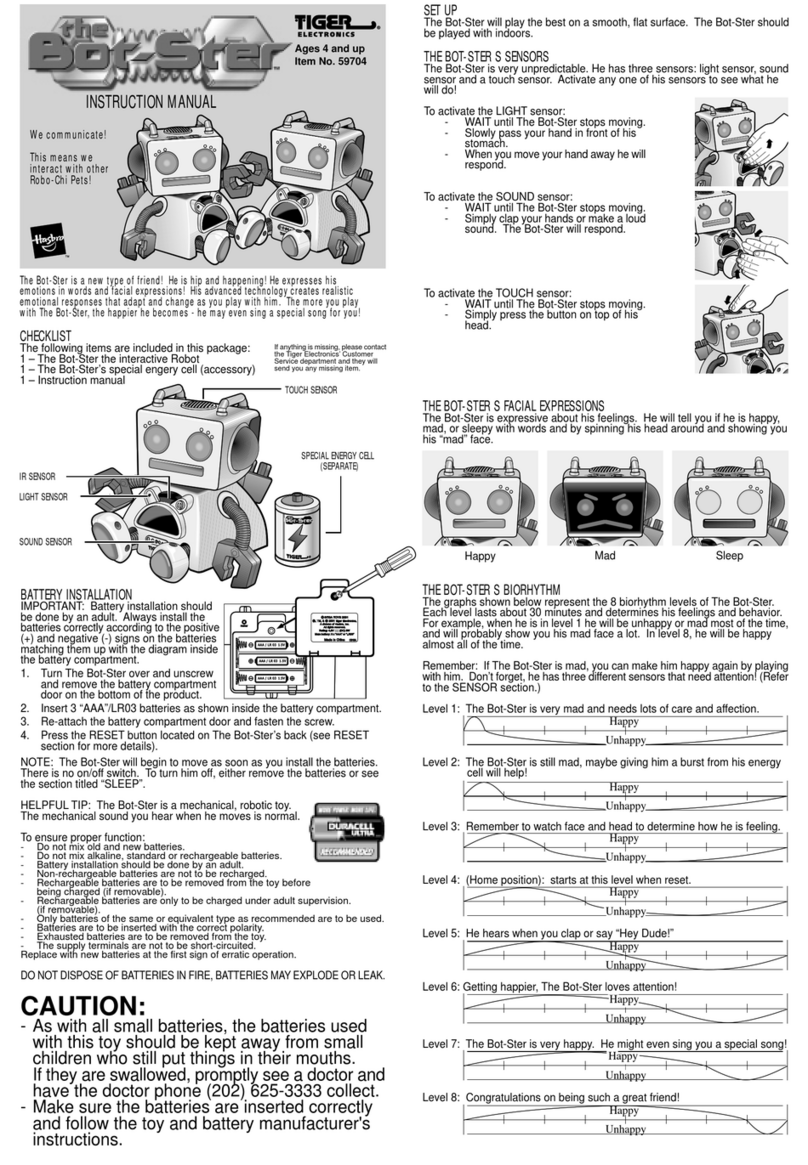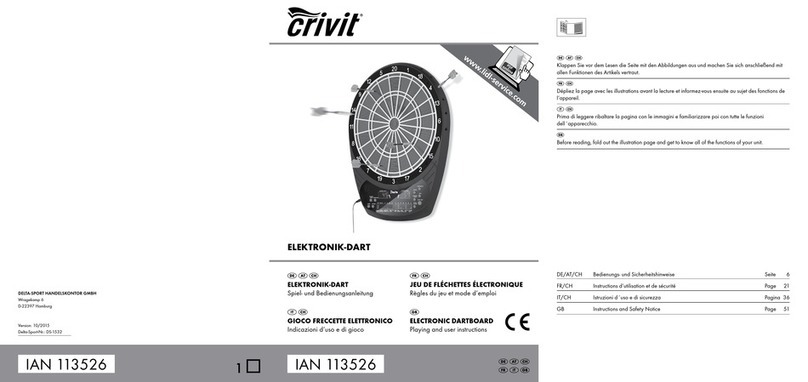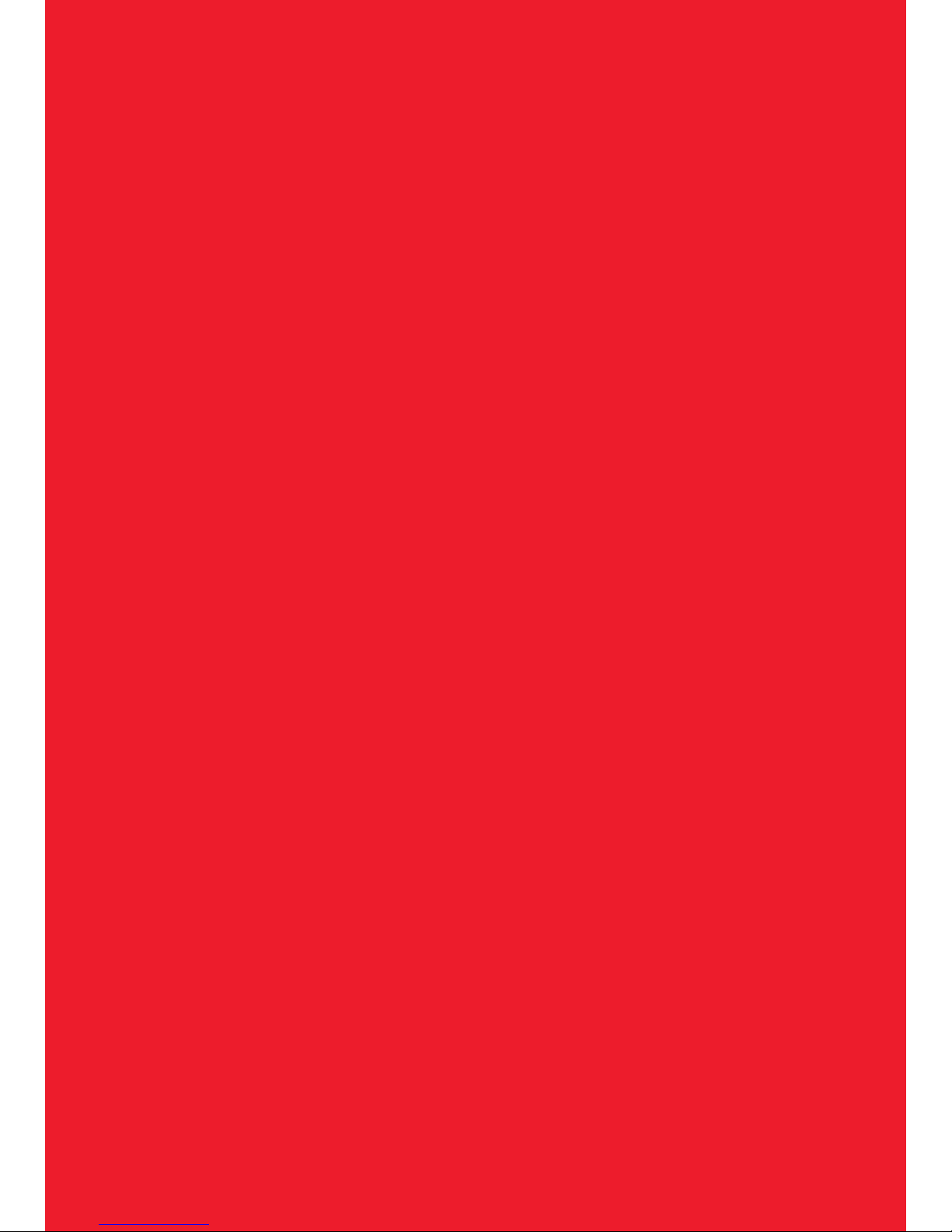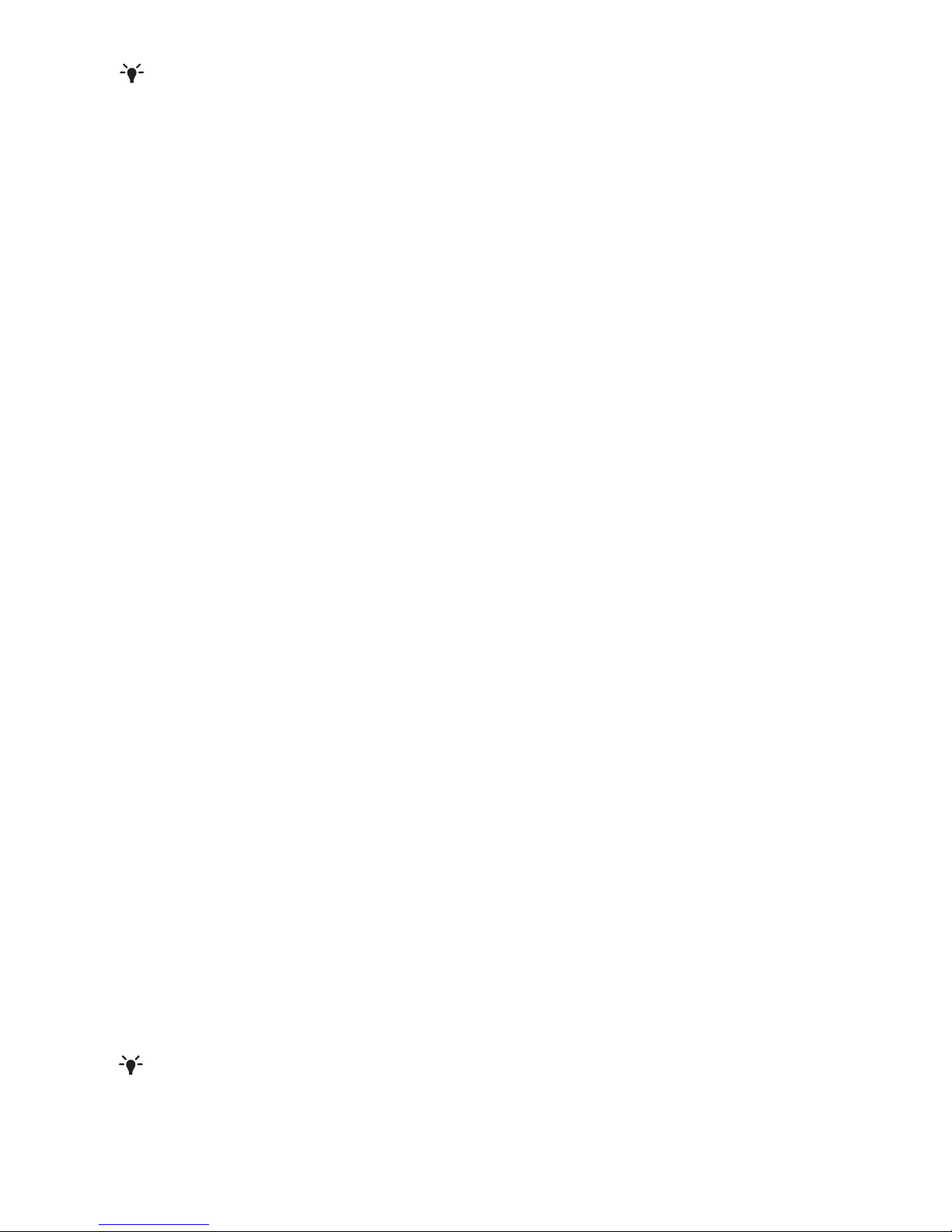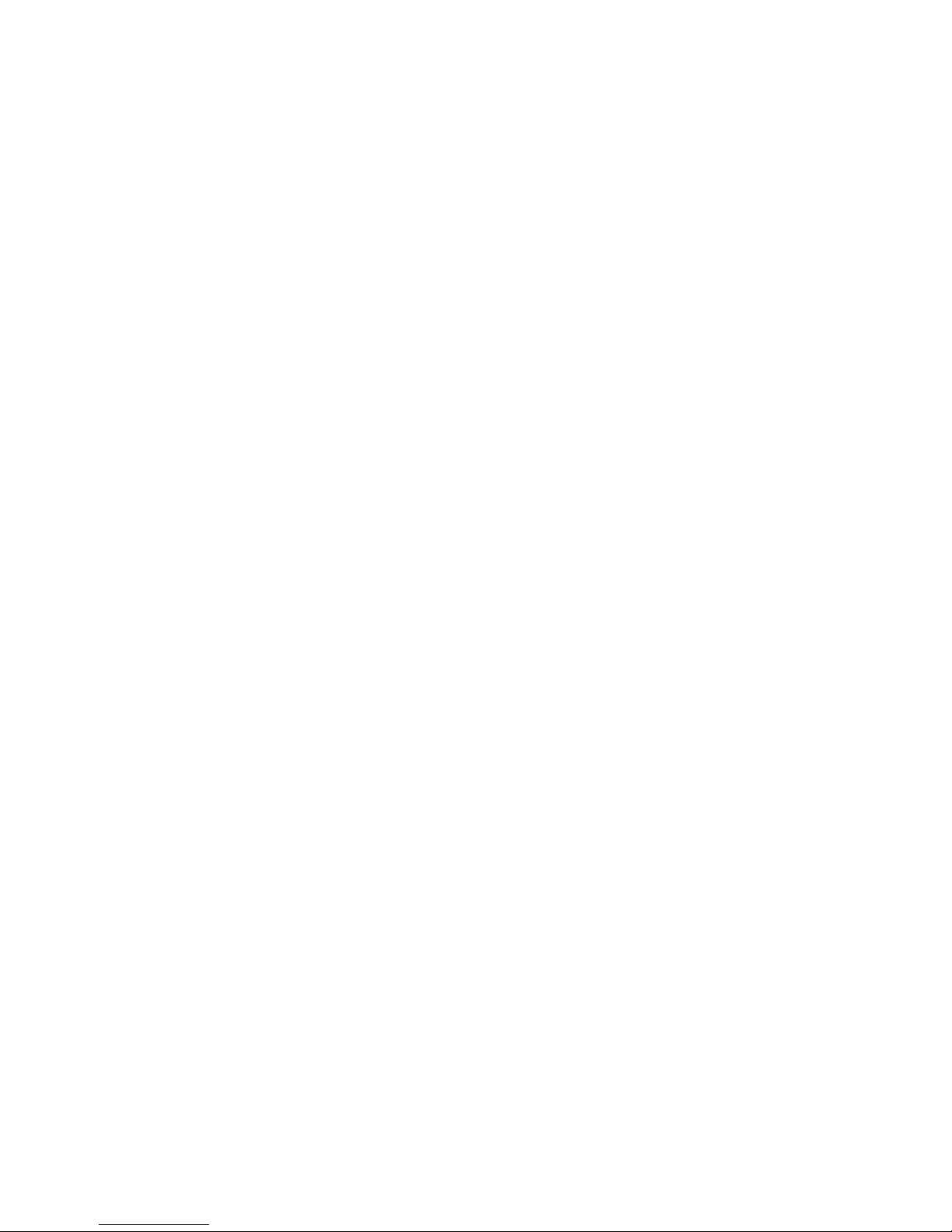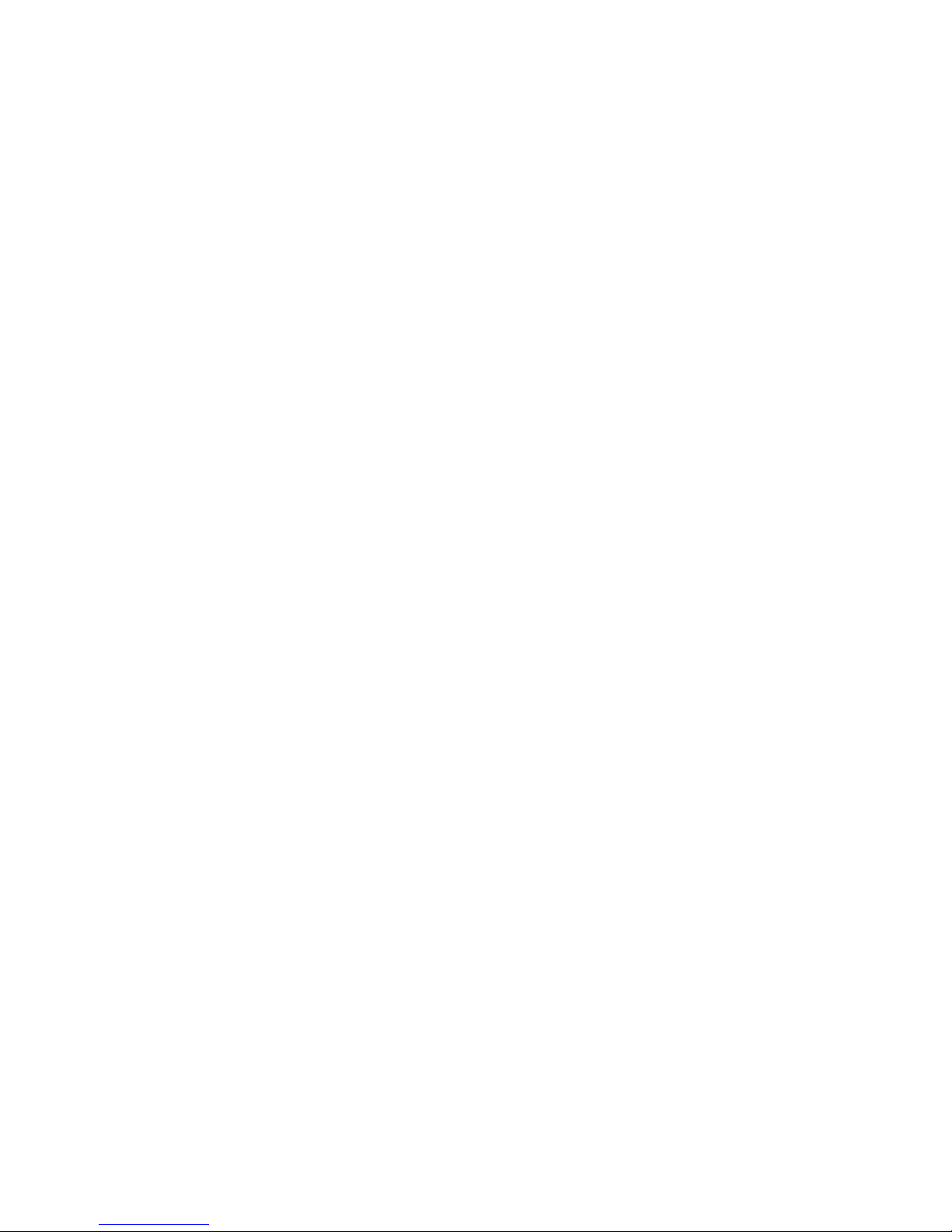make popping sounds.
To avoid baery leakage
• Baeries should be installed and replaced only by an adult.
• Do not mix used and new baeries (replace all baeries at
the same time).
• Do not mix dierent brands of baeries.
• Do not mix alkaline, standard (carbon-zinc) or rechargeable
(nickel cadmium) baeries.
• Do not leave baeries in the product for long periods of
non-use.
• Remove baeries and store them in a cool, dry place when
not in use.
• Remove depleted baeries om the unit.
• Do not put the baeries in backwards. Make sure that the
positive (+) and negative (-) ends are facing in the correct
direction. Insert the negative end rst.
• Do not use damaged, deformed or leaking baeries.
• Do not short circuit baery terminals.
• Dispose baeries only at the government approved recycling
facilities in your area.
• Tampering with the product can result in damage to your
product, void of warranty and could cause injuries.
FCC information
This equipment has been tested and found to comply with the
limits for a Class B Digital Device, pursuant to Part 15 of the FCC
Rules. These limits are designed to provide reasonable protection
against harmful interference in a residential installation. This
equipment generates, uses, and can radiate radio equency
energy and, if not installed and used in accordance with the
instructions, may cause harmful interference to radio
communications. However, there is no guarantee that